Kako popraviti manjkajočo bližnjico »Prikaži namizje«?
Miscellanea / / August 04, 2021
Oglasi
V sistemih Windows 10 v opravilni vrstici dobimo bližnjico Prikaži namizje. Nahaja se v spodnjem desnem kotu zaslona, poleg ikone akcijskega centra. Ko miškin kazalec premaknete nad to bližnjico do namizja, dobite predogled namizja. Če kliknete nanjo, bodo vse vaše aktivne aplikacije zmanjšane v opravilno vrstico in preusmerjeni boste na namizje. Zaradi začasne napake v modulih OS lahko ta bližnjica postane nedelujoča ali popolnoma izgine.
Morda se soočate s tem scenarijem, če so bile nastavitve pravilnika skupine spremenjene ali če je uporabnik za odstranitev gumba uporabil skript. Oba scenarija sta lahko vzrok, da bližnjica na namizju oddaje ne deluje pravilno. Če ste uporabili skript, ga morate uporabiti tudi za razveljavitev spremembe. Poleg tega znova zapišite, kaj ste storili, da spremenite nastavitve nastavitve pravilnika skupine, in se vrnite na prejšnje stanje. Če še niste izvedli nobenega od omenjenih dveh dejanj, a imate še vedno težave z bližnjico na namizju, vam bo v pomoč ta članek. Tukaj smo vključili seznam vseh rešitev, s katerimi lahko poskusite popraviti bližnjico na namizju. Torej, brez nadaljnjega odlašanja, pojdimo vanjo.

Vsebina strani
-
1 Kako popraviti manjkajočo bližnjico »Prikaži namizje«?
- 1.1 Vključite Peek za predogled:
- 1.2 Izklopite način tabličnega računalnika:
- 1.3 Znova zaženite Raziskovalec Windows:
- 1.4 Spremenite lokacijo opravilne vrstice na zaslonu:
- 1.5 Vrnite se na prejšnjo različico sistema Windows 10:
- 1.6 Ponastavitev sistema Windows 10:
- 1.7 Ustvarite bližnjico na namizju:
Kako popraviti manjkajočo bližnjico »Prikaži namizje«?
Preizkusite eno za drugo in poglejte, katera rešuje vašo težavo. Če vam nobena od rešitev ne pomaga, si oglejte na koncu omenjeno rešitev. Rešitev je rešitev, če uporabite bližnjico funkcije namizja.
Oglasi
Vključite Peek za predogled:
- Pritisnite tipko Windows + X in na seznamu možnosti, ki se prikaže, izberite »Nastavitve«.
- Pojdite na Prilagajanje.
- Kliknite zavihek opravilne vrstice v levem podoknu.
- V desnem podoknu vklopite stikalo za možnost »Uporabi pogled za predogled namizja«.

Če s tem ne odpravite težave, poskusite z naslednjo rešitvijo.
Izklopite način tabličnega računalnika:
- V spodnjem desnem kotu zaslona poleg ikone ure in datuma kliknite ikono akcijskega centra.
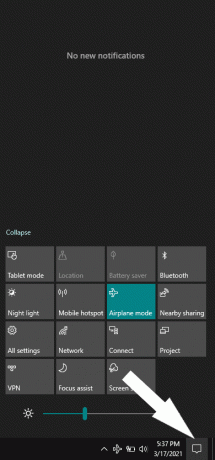
- Tu izklopite način tabličnega računalnika.
Če je bila že onemogočena in še vedno ne morete uporabiti bližnjice do namizja, poiščite naslednjo rešitev.
Znova zaženite Raziskovalec Windows:
- Pritisnite tipko Windows + X in na seznamu možnosti, ki se prikaže, izberite »Upravitelj opravil«.
- Kliknite zavihek procesi v oknu upravitelja opravil.
- Poiščite postopek Raziskovalca in ko ga najdete, z desno miškino tipko kliknite nanj. Nato izberite Ponovni zagon.

Oglasi
- Počakajte nekaj časa, da se raziskovalec znova zažene.
Zdaj poskusite znova uporabiti bližnjico do namizja. Če kljub temu ikona še vedno ne deluje ali se ne prikazuje, poskusite z naslednjo omenjeno rešitvijo.
Spremenite lokacijo opravilne vrstice na zaslonu:
- Pritisnite tipko Windows + X in na seznamu možnosti, ki se prikaže, izberite »Nastavitve«.
- Pojdite na Prilagajanje.
- Kliknite zavihek opravilne vrstice v levem podoknu.
- »Mesto opravilne vrstice na zaslonu« nastavite na kaj drugega kot na dno. Počakajte, da opravilna vrstica spremeni usmerjenost.
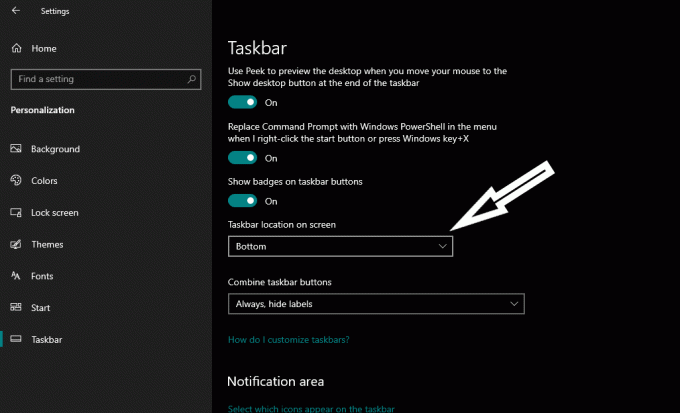
- Po tem nastavitev povrnite na Dno.
Zdaj preverite, ali lahko vidite in uporabite bližnjico do namizja ali ne. Če tega še vedno ne morete storiti, poskusite z naslednjo rešitvijo.
Vrnite se na prejšnjo različico sistema Windows 10:
- Pritisnite tipko Windows + X in na seznamu možnosti, ki se prikaže, izberite »Nastavitve«.
- Pojdite na Posodobitev in varnost.
- Kliknite zavihek za obnovitev v levem podoknu.
- V razdelku »Vrnitev na prejšnjo različico sistema Windows 10« boste videli gumb Začnite. Kliknite nanjo in Windows se bo vrnil na prejšnjo gradnjo. Vendar ta metoda ne bo delovala, če je bil sistem Windows posodobljen pred več kot 10 dnevi. V tem primeru se Windows ne more vrniti na starejšo različico.
Če vrnitev na prejšnjo različico sistema Windows 10 tudi ne deluje s težavo bližnjice na namizju, poskusite z naslednjo rešitvijo, navedeno spodaj.
Oglasi
Ponastavitev sistema Windows 10:
- Pritisnite tipko Windows + X in na seznamu možnosti, ki se prikaže, izberite »Nastavitve«.
- Pojdite na Posodobitev in varnost.
- Kliknite zavihek za obnovitev v levem podoknu.
- V razdelku »Ponastavitev tega računalnika« boste videli gumb Začnite. Kliknite nanjo in Windows se bo začel ponastaviti.

Ko je ponastavitev končana, poskusite znova uporabiti bližnjico Pokaži namizje. Če še vedno ostanete pri tej bližnjici, ki sploh ne deluje, poskusite spodaj omenjeno rešitev.
Ustvarite bližnjico na namizju:
Ta metoda v resnici ni rešitev, ampak rešitev, če nobena od zgoraj omenjenih rešitev ni odpravila vaše težave z bližnjico do namizja show. Tu bomo videli, kako lahko bližnjico ustvarite sami in jo pritrdite v opravilno vrstico, da jo uporabite kot bližnjico na namizju.
- Z desno miškino tipko kliknite prazen prostor na namizju in pojdite na Novo> Bližnjica.
- Kot pot do bližnjice brez obrnjenih vejic vnesite naslednje:
"Lupina explorer.exe {3080F90D-D7AD-11D9-BD98-0000947B0257}"

- Kliknite Naprej in nato vnesite ime za novo ustvarjeno bližnjico.
- Ko končate z imenom, kliknite V redu in na namizju se bo pojavila nova bližnjica, ki deluje tako kot bližnjica do namizja. Bližnjico lahko pripnete v opravilno vrstico in jo nato uporabite kot zamenjavo bližnjice na namizju.
To lahko storite, ko bližnjica namizja v opravilni vrstici izgine ali ne deluje. Če imate kakršna koli vprašanja ali vprašanja o tem članku, komentirajte spodaj in odgovorili vam bomo. Oglejte si tudi naše druge članke o Nasveti in triki za iPhone,Nasveti in triki za Android, Nasveti in triki za računalnikein še veliko več za uporabnejše informacije.
Oglasi V tej vadnici vam bomo pokazali, kako odstraniti Cortano iz računalnika z operacijskim sistemom Windows 10 ali…
Oglasi Nazadnje posodobljeno 14. oktobra 2020 ob 02:48 uri V tej vadnici vam bomo pokazali…
Oglasi Napaka kontrolne vsote CMOS je običajna sistemska napaka, ki se zgodi v računalnikih s sistemom Windows. Prikaže se napaka...



